monsieurvechai gửi vào
- 31385 lượt xem
Trong bài đầu tiên tui đã hướng dẫn các bạn hack kỳ thi quốc gia với module ESP8266. Dĩ nhiên là không ai cho các bạn cầm theo điện thoại vào phòng thi để mà các bạn mở lên tìm beacon đáp án. Tuy nhiên không ai cấm các bạn mang máy tính casio vào phòng thi cả. Bài này tui sẽ hướng dẫn các bạn gắn wifi vào chiếc máy tính casio huyền thoại để nhận phao thi từ bất kỳ nơi nào trên thế giới. Lưu ý là các bạn nên chế cháo có trách nhiệm, chớ nên kinh doanh buôn bán thành quả nếu các bạn không muốn cục tình báo C2 gõ cửa hỏi thăm.
Nguyên lý
Việc đầu tiên ta cần làm là tháo ốc vít ở mặt sau ra để xem xét bo mạch. Nếu các bạn dùng máy Casio gốc thì bo trông khá là hoành tráng:

Còn tui chỉ dám hi sinh cái máy cùi TQ nên PCB nhìn đơn sơ hơn nhiều:

Điểm chung giữa hàng thật và hàng nhái là cục CPU đã được đổ 1 cục keo epoxy đen thui nên khả năng tiếp cận để viết lại firmware là con số không. Phương án kế là dùng arduino để hiện thị LCD. Việc này cũng không khả thi cho lắm vì LCD có mấy chục chân, mà ta lại không có sơ đồ của LCD này. Vậy chẳng lẽ bó tay? Câu trả lời là "không", ta vẫn dùng arduino (cụ thể là ESP8266) để hiển thị LCD, cùng với 1 trợ thủ đắc lực rất quen thuộc, đó là rơ-le.
Trước tiên, các bạn hãy để ý rằng PCB có rất nhiều điểm thử (test point), được đánh số K01, K02,... K34. Nếu các bạn lấy 1 sợi dây điện nối thử điểm K01 và K33, LCD sẽ hiện lên số 1. Thử hết 1 hồi thì các bạn sẽ thu về 1 bảng tương tự như sau (Nếu dùng casio):
|
K01
|
K02
|
K03
|
|
|
K21
|
/
|
AC
|
M+
|
|
K22
|
X
|
DEL
|
,
|
|
K23
|
(AC)
|
9
|
)
|
|
K24
|
6
|
(AC)
|
(
|
|
K31
|
5
|
8
|
ENG
|
|
K32
|
4
|
7
|
RCL
|
|
K33
|
1
|
2
|
3
|
|
K34
|
0
|
. |
EXP
|
Bước tiếp theo là, thay vì tay cầm sợi dây nối 2 điểm ở hàng và cột lại với nhau để hiện số lên LCD, ta sẽ dùng relay đã quá quen thuộc với cộng đồng chúng ta. Giả sử bây giờ các bạn muốn dùng ESP8266 để hiện số 9 lên LCD, các bạn nối theo sơ đồ sau:
| ESP8266 | Relay | Casio |
| 3.3V | + | |
| GND | - | |
| D1 | Signal | |
| NO | K23 | |
| COM | K02 |
Bây giờ nếu ta kích chân signal D1 lên mức HIGH (dùng lệnh digitalWrite(5, HIGH), relay sẽ đóng tiếp điểm giữa NO và COM, nối K23 và K02 lại với nhau và số 9 sẽ hiện lên LCD.
Việc kế tiếp là dùng ESP8266 để tạo 1 Access Point cùng với server để người nhà quăng phao vào cho bạn.
Code thoai
Các bạn vào git của ESP8266 để tải chương trình flasher về.
Sau đó các bạn vào git của tui để tải tập tin eg5.bin
Mở flasher lên, nhập đường dẫn của tập tin eg5.bin
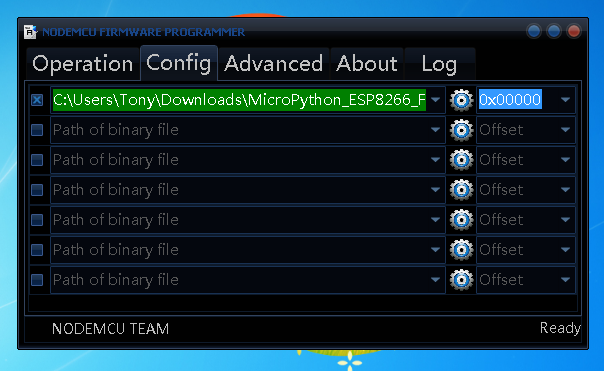
Sau đó quay trở lại tab Operation, chọn đúng cổng COM và bấm Flash để nạp chương trình.
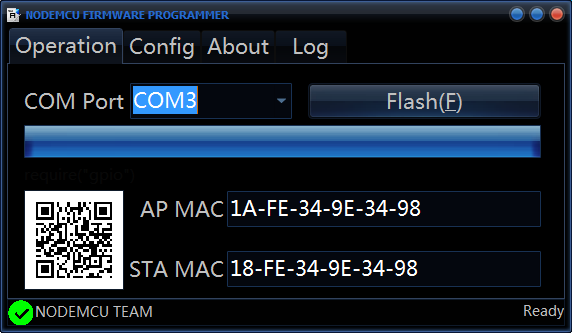
Nhận phao thoai
Sau khi các bạn nạp code xong thì ESP8266 sẽ hiện lên 1 AP có tên là WIFI CALCULATOR. Pass của nó là 9876543210. Sau khi kết nối thành công, các bạn mở trình duyệt web (Chrome chẳng hạn), vào trang 192.168.4.1, bấm vào số bạn muốn hiện lên casio và bấm "Select".
Các bạn có thể xem clip demo ở đây:
Xin chúc mừng, bây giờ các bạn đã sở hữu chiếc máy tính Casio Internet của Vạn Vật!
Bình luận
Thời buổi Internet của Vạn Vật nên mọi thứ sẽ được kết nối với Internet, làm cuộc sống của chúng ta thay đổi một cách bất ngờ. Tuy nhiên nó cũng có thể bị lạm dụng, điển hình là trong chuyện thi cử. Cách tốt nhất là bộ giáo dục nên bỏ hẳn việc thi tốt nghiệp (đặc biệt là thi trắc nghiệm), vì việc quản lý máy tính có kết nối internet của hàng trăm ngàn thí sinh là vấn đề hết sức khó khăn.
Như thường lệ, Vechai tui sẽ không đưa lên mã nguồn, và code sẽ tự động hết hạn trong vòng vài phút. Bạn nào thích thì có thể viết code để ESP8266 tự động reset sau vài phút, tuy nhiên coi chừng cháy EEPROM vì tui có lưu vài biến trong đó. 




